HPUX操作系统备份及恢复手册_V1 1
- 格式:doc
- 大小:68.00 KB
- 文档页数:6

浪潮存储系统HP-UX系统主机连接用户手册文档版本1.1发布日期2019-08-23尊敬的存储系统用户:衷心感谢您选用了浪潮存储系统!本手册介绍了HP-UX系统主机连接的安装部署、配置管理等,有助于您更详细地了解和便捷地使用本款存储系统。
浪潮拥有本手册的版权。
未经浪潮许可,任何单位和个人不得以任何形式复制本手册。
浪潮保留随时修改本手册的权利。
本手册中的内容如有变动恕不另行通知。
如果您对本手册有疑问或建议,请向浪潮电子信息产业股份有限公司垂询。
技术服务电话:4008600011地址:中国济南市浪潮路1036号浪潮电子信息产业股份有限公司邮编:250101声明在您正式使用本存储系统之前,请您先阅读以下声明。
只有您阅读了以下声明并且同意以下各条款后,方可正式开始使用本存储系统;如果您对以下条款有任何疑问,请和您的供货商联系或直接与我们联系。
如您未向我们就以下条款提出疑问并开始使用本系统,则是默认您已经同意了以下各条款。
1.在您使用的存储系统出现任何硬件故障或您希望对硬件进行任何升级时,请您将机器的详细硬件配置反映给我们的客户服务中心;您不要自行拆卸存储系统机箱及机箱内任何硬件设备。
2.本存储系统的内存、CPU、CPU散热片、风扇、硬盘托架、硬盘等都是特殊规格的,请您不要将它们和任何其他型号机器的相应设备混用。
3.您在使用存储系统过程中遇到的任何软件问题,我们希望您首先和相应软件的提供商联系,由他和我们联系,以方便我们沟通、共同解决您遇到的问题。
对于如数据库、网络管理软件或其他网络产品等的安装、运行问题,我们尤其希望您能够这样处理。
4.如果上架安装本存储系统,请先仔细阅读相关产品手册中的快速安装指南。
浪潮致力于产品功能和性能的持续提升,这可能导致部分功能及操作与手册描述有所差异,但不会影响使用,如果您有任何使用疑难问题,请与我们的客户服务中心联系。
5.我们特别提醒您:在使用过程中,注意对您的数据进行必要的备份。
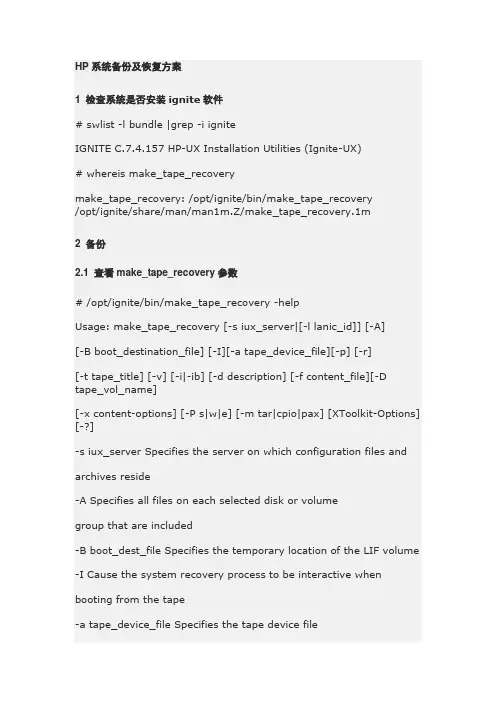
HP系统备份及恢复方案1 检查系统是否安装ignite软件# swlist -l bundle |grep -i igniteIGNITE C.7.4.157 HP-UX Installation Utilities (Ignite-UX)# whereis make_tape_recoverymake_tape_recovery: /opt/ignite/bin/make_tape_recovery/opt/ignite/share/man/man1m.Z/make_tape_recovery.1m2 备份2.1 查看make_tape_recovery参数# /opt/ignite/bin/make_tape_recovery -helpUsage: make_tape_recovery [-s iux_server|[-l lanic_id]] [-A][-B boot_destination_file] [-I][-a tape_device_file][-p] [-r][-t tape_title] [-v] [-i|-ib] [-d description] [-f content_file][-Dtape_vol_name][-x content-options] [-P s|w|e] [-m tar|cpio|pax] [XToolkit-Options] [-?]-s iux_server Specifies the server on which configuration files and archives reside-A Specifies all files on each selected disk or volumegroup that are included-B boot_dest_file Specifies the temporary location of the LIF volume -I Cause the system recovery process to be interactive when booting from the tape-a tape_device_file Specifies the tape device file-r Resumes creation of the archive-p Previews the processing that would take place withoutactually creating the archive-t tape_title Specifies a custom message of the archive tape-v Specifies verbose output-i Causes make_tape_recovery to run interactively-d description Specifies the one line description of the archive-D tape_vol_name Specifies 6-character ANSI tape volume name. IPF tape only-f content_file Specifies the location of the file which identifies keywords to specify inclusions and exclusions for thearchive-l lanic_id Specifies the lanic id of the system being archived,used with -s option-m tar|cpio|pax Specify in which format the files/directories image in the archive will be stored-x content_option Specifies the included/excluded disk or volume groups-n num_cfg_dir Specifies the number of configuration and log file directories to be saved on the system-? Display this help screen2.2 执行系统备份# /opt/ignite/bin/make_tape_recovery -Av# /opt/ignite/bin/make_tape_recovery -Av -a /dev/rmt/1mn (提定磁带设备)2.3 检查备份是否成功# /opt/ignite/bin/check_tape_recovery#cat /var/opt/ignite/recovery/latest/recovery.log3 恢复3.1 恢复磁带上的所有数据3.1.1 非交互式恢复系统[1] 在磁带机中,插入系统恢复带[2] Boot 系统[3] 中断Boot 流程,进入Boot_admin> 提示下[4] Boot_admin> bo 8/16.0.0 (8/16.0.0: 磁带机的hardware path )[5] 选取" non-interactive "[6] 等待系统恢复完毕3.1.2 交互式恢复系统[1] 在磁带机中,插入系统恢复带[2] Boot 系统[3] 中断Boot 流程,进入Boot_admin> 提示下[4] Boot_admin> bo 8/16.0.0 (8/16.0.0: 磁带机的hardware path )[5] 不选取" non-interactive "[6] 选取a. [ Install HP-UX ]b. [ Advanced Installation ]c. 配置或改变如下选项:disks, file systems,hostname, IP ddress,timezone, root password,DNS server, and gateway[7] 选取[install continue… ],直到系统恢复完毕3.2 恢复磁带上部分文件[1] 在磁带机中,插入系统恢复带#mt -t /dev/rmt/0mn fsf 1#tar -xvf /dev/rmt/0m filename (filename为需要恢复的文件名)# tar -xvf /dev/rmt/0m etc/hosts (恢复文件时,如果需要放在原来的位置,则需要在根目录执行恢复)# tar -xvf /dev/rmt/0m u01/app/oracle/oradata (恢复oradata目录下的所有文件)lvreduce -k -m 0 /dev/vg00/lvol6 1lvsync /dev/vg00/lvol3lvreduce –m 0 /dev/vg00/lvol3vgscanvgcfgrestore| | | | | | | | | | | | > > > 正文搜索[原创] HP-UX COMMAN D 作者: 发表于:2005-12-09 15:54:18【】【】【】【】# ioscan –fnkC disk# swinstall –s /cdrom/(filename) <安装软件补丁从cdrom下>;# swremove <卸除应用程序>;# shutdown 0 <进入单用户模式>;# init 3 <进入多用户>;# umount /opt <卸除opt>;<umount /opt 时报错,不能umount opt,可以用ps –ef |grep opt 命令查看opt进程然后用kill –9 5988 >; -9 强行关掉命令,5988 进程名# swlist –l fileset –a state|grep PHKL_18543 <查找PHKL_18543这个补丁是否安装>;# lvextend –L 30 /dev/vg00/lvol5 <扩大逻辑卷为30兆>;# extendfs /dev/vg00/rlvol5 <r 一定要加这个字母>;# mount /opt# mount –a <全部设备mount>;# bdf <查看容量是否扩大>;# lvextend –L 200 /dev/vg00/lvol6 <在线将tmp文件系统扩展到800Mb>;# fsadm –b 819200 /tmp# bdf# tsm <启动多进程,用ctrl_t切换窗口或按F1、F2来切换>;# make_tape_recovery –Av <备份系统到磁带上、备份到磁带上的系统文件看不到。
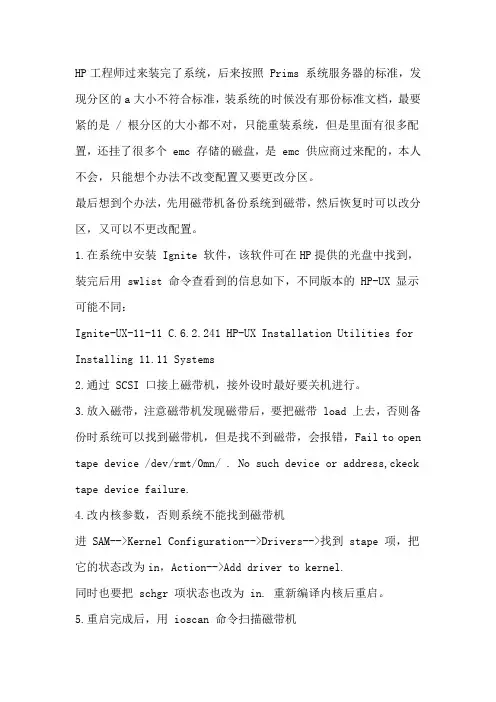
HP工程师过来装完了系统,后来按照 Prims 系统服务器的标准,发现分区的a大小不符合标准,装系统的时候没有那份标准文档,最要紧的是 / 根分区的大小都不对,只能重装系统,但是里面有很多配置,还挂了很多个 emc 存储的磁盘,是 emc 供应商过来配的,本人不会,只能想个办法不改变配置又要更改分区。
最后想到个办法,先用磁带机备份系统到磁带,然后恢复时可以改分区,又可以不更改配置。
1.在系统中安装 Ignite 软件,该软件可在HP提供的光盘中找到,装完后用 swlist 命令查看到的信息如下,不同版本的 HP-UX 显示可能不同:Ignite-UX-11-11 C.6.2.241 HP-UX Installation Utilities for Installing 11.11 Systems2.通过 SCSI 口接上磁带机,接外设时最好要关机进行。
3.放入磁带,注意磁带机发现磁带后,要把磁带 load 上去,否则备份时系统可以找到磁带机,但是找不到磁带,会报错,Fail to open tape device /dev/rmt/0mn/ . No such device or address,ckeck tape device failure.4.改内核参数,否则系统不能找到磁带机进 SAM-->Kernel Configuration-->Drivers-->找到 stape 项,把它的状态改为in,Action-->Add driver to kernel.同时也要把 schgr 项状态也改为 in. 重新编译内核后重启。
5.重启完成后,用 ioscan 命令扫描磁带机# ioscan -fnCtape记住磁带机的 hard path ,恢复系统时要用到。
6.备份系统# make_tape_recovery -Av-A 指定备份整个 Root disk / Volume Group-v 显示备份过程的提示信息开始备份系统,纯系统备份大约需要半个小时的时间。
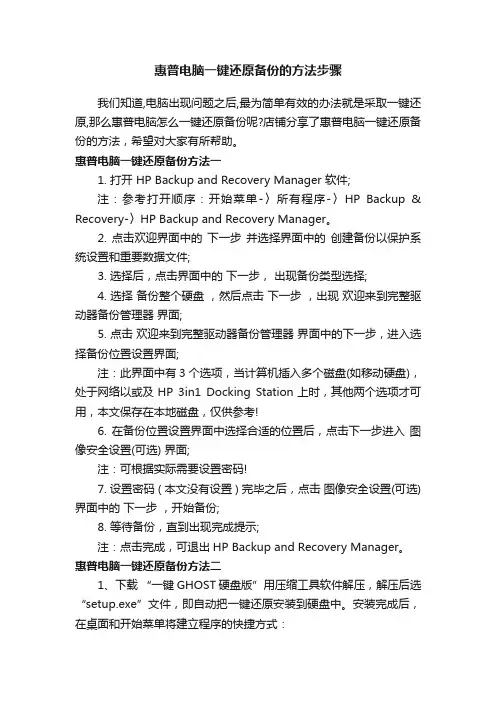
惠普电脑一键还原备份的方法步骤我们知道,电脑出现问题之后,最为简单有效的办法就是采取一键还原,那么惠普电脑怎么一键还原备份呢?店铺分享了惠普电脑一键还原备份的方法,希望对大家有所帮助。
惠普电脑一键还原备份方法一1. 打开 HP Backup and Recovery Manager 软件;注:参考打开顺序:开始菜单-〉所有程序-〉HP Backup & Recovery-〉HP Backup and Recovery Manager。
2. 点击欢迎界面中的下一步并选择界面中的创建备份以保护系统设置和重要数据文件;3. 选择后,点击界面中的下一步,出现备份类型选择;4. 选择备份整个硬盘,然后点击下一步,出现欢迎来到完整驱动器备份管理器界面;5. 点击欢迎来到完整驱动器备份管理器界面中的下一步,进入选择备份位置设置界面;注:此界面中有3个选项,当计算机插入多个磁盘(如移动硬盘),处于网络以或及HP 3in1 Docking Station上时,其他两个选项才可用,本文保存在本地磁盘,仅供参考!6. 在备份位置设置界面中选择合适的位置后,点击下一步进入图像安全设置(可选) 界面;注:可根据实际需要设置密码!7. 设置密码 ( 本文没有设置 ) 完毕之后,点击图像安全设置(可选) 界面中的下一步,开始备份;8. 等待备份,直到出现完成提示;注:点击完成,可退出HP Backup and Recovery Manager。
惠普电脑一键还原备份方法二1、下载“一键GHOST硬盘版”用压缩工具软件解压,解压后选“setup.exe”文件,即自动把一键还原安装到硬盘中。
安装完成后,在桌面和开始菜单将建立程序的快捷方式:2、备份C盘:打开“一键GHOST”——点选“一键备份C盘”——点选“备份”,自动重启进入系统备份进度中,(备份进度中不要手动指定),完成后会自动重启。
在我的电脑第一块硬盘最后的一个分区磁盘中,存放着一个隐藏的C盘备份文件夹。
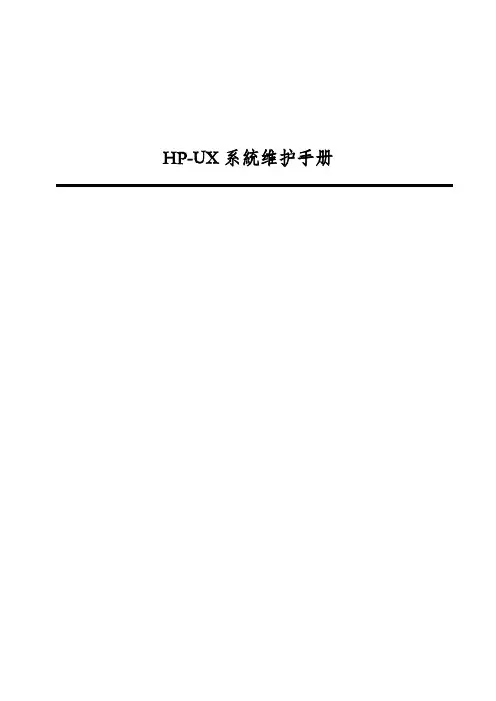
HP-UX系統维护手册第一章、故障诊断一、硬件故障诊断1.电缆连接注意计算机及各外设之间连线接触良好,不要无故拔插电缆;如果发生计算机不能识别某个设备,有可能是电缆的接触问题。
2.硬件状态指示灯如果发现系统工作不正常,可以观察硬件状态指示灯的情况。
开机后系统将自动完成自测试,诊断及引导启动代码。
检测顺序大致为:高速缓存,中央处理器,总线,内存,I/O设备。
当检测到相关的硬件时,对应的显示灯会亮。
硬盘,软盘,磁带机及光盘驱动器自检时,能从前面板上看到相应的灯亮一下,表明系统已经识别到上述设备。
相反,如果某驱动器的自检灯没亮,很可能是该设备有问题。
另外,主机背后的SCSI接口卡及网络接口卡上的自检指示灯亮为正常状态。
否则,可能该接口卡有问题。
发现这种问题,请马上与HP联系,考虑更换备件。
3.错误代码每次开机后,系统都会自动进行硬件自检及初始化,假如系统出现硬件故障,一般都不能正常启动,并在液晶显示屏及控制台上相应的显示出错误代码及出错信息。
若屏幕上出现ERROR且液晶显示上出现FLT,表明有故障发生,应根据上述提示确定故障点。
绝大部分硬件错误都能在自检时暴露出来,在液晶显示及控制台的左下角都有四位错误代码,格式:FLT xxxx.分析这四位代码可以进一步检测出故障的情况。
如下表列出了K系列计算机的错误代码,相应的故障原因及解决方案。
二、软件故障诊断常用命令来查看系统状态。
1.# ioscan -fn列出各I/O卡及设备的所有相关信息:如逻辑单元号,硬件地址及设备文件名等。
2.# ps -ef列出正在运行的所有进程的各种信息:如进程号及进程名等。
3.# netstat -rn列出网卡状态及路由信息等。
4.# lanscan列出网卡状态及网络配置信息。
5.# bdf列出已加载的逻辑卷及其大小信息。
6.# mount列出已加载的逻辑卷及其加载位置。
7.# uname -a列出系统ID 号,OS版本及用户权限等信息。
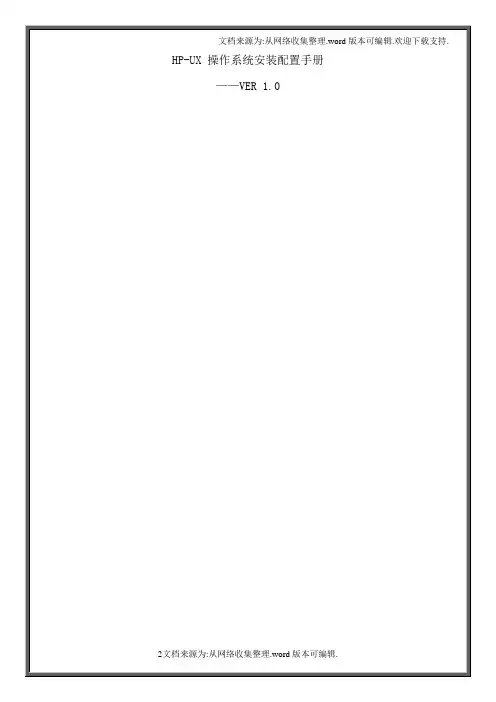
文档信息文档修订记录目录第1章RP8420/RP4440硬件结构 ............................................ 错误!未定义书签。
1.1RP8420服务器简介及结构............................................... 错误!未定义书签。
1.2RP4440服务器简介及结构............................................... 错误!未定义书签。
第2章HP小型机CONSOLE连接方式 ......................................... 错误!未定义书签。
第3章HP服务器硬件分区 ................................................. 错误!未定义书签。
3.1适用机型............................................................. 错误!未定义书签。
3.2分区方法............................................................. 错误!未定义书签。
3.3了解硬件配置......................................................... 错误!未定义书签。
3.4修改NPAR............................................................. 错误!未定义书签。
3.5创建NPAR............................................................. 错误!未定义书签。
3.6删除NPAR............................................................. 错误!未定义书签。
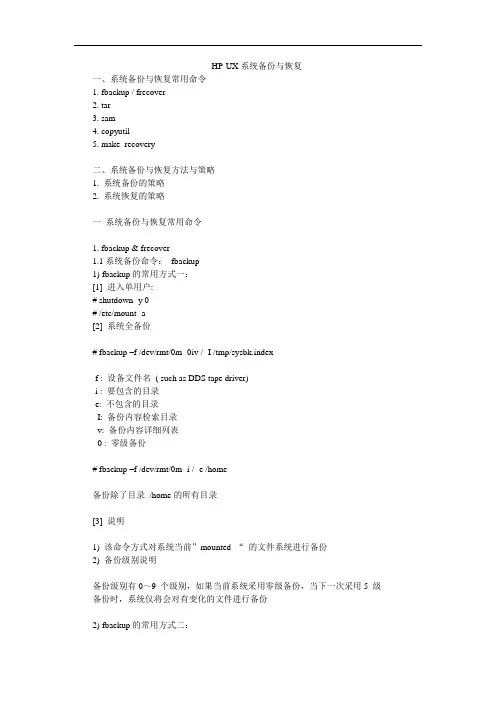
HP-UX系统备份与恢复一、系统备份与恢复常用命令1. fbackup / frecover2. tar3. sam4. copyutil5. make_recovery二、系统备份与恢复方法与策略1. 系统备份的策略2. 系统恢复的策略一系统备份与恢复常用命令1. fbackup & frecover1.1系统备份命令:fbackup1) fbackup的常用方式一:[1] 进入单用户:# shutdown -y 0# /etc/mount -a[2] 系统全备份# fbackup –f /dev/rmt/0m -0iv / -I /tmp/sysbk.index-f : 设备文件名( such as DDS tape driver)-i : 要包含的目录-e: 不包含的目录- I: 备份内容检索目录- v: 备份内容详细列表- 0 : 零级备份# fbackup –f /dev/rmt/0m -i / -e /home备份除了目录/home的所有目录[3] 说明1) 该命令方式对系统当前”mounted “的文件系统进行备份2) 备份级别说明备份级别有0~9 个级别,如果当前系统采用零级备份,当下一次采用5 级备份时,系统仅将会对有变化的文件进行备份2) fbackup的常用方式二:〖1〗# mkdir -p /tmp/fbackupfiles/index# mkdir -p /tmp/fbackupfiles/log〖2〗#touch /tmp/fbackupfiles/index/full.`date ’+%y%m%d.%H:%M’` 〖3〗进入单用户# shutdown –y 0# /etc/mount -a〖4〗对系统进行全备份# fbackup –0vi / -f /dev/rmt/0m \-I /tmp/fbackupfiles/index/full.`date ‟+%y%m%d.%H:%M‟` \2 > /tmp/fbackupfiles/log/ full.`date ‟+%y%m%d.%H:%M‟`〖5〗说明通过该方式可以知到系统备份需要的时间3)fbackup的常用方式三:〖1〗进入单用户# shutdown –y 0# /etc/mount -a〖2〗对系统进行全备份# fbackup –0uv / -f /dev/rmt/0m \-g /tmp/fbackupfiles/mygraph \-I /tmp/fbackupfiles/index/full.`date ‟+%y%m%d.%H:%M‟` \2 > /tmp/fbackupfiles/log/ full.`date ‟+%y%m%d.%H:%M‟`〖4〗说明a. 文件mygraph: 包含需要备份的目录,格式如下:i /users/datai /home/appe /oracle/sqlb. 参数u :当备份系统成功时,系统将更新/var/adm/fbackupfiles/dates.4) fbackup的常用方式四:备份远程系统[1] 登录在本地系统时# remsh backup_sysname ” fbackup –f DDS_sysname: /dev/rmt/0m -0vi / ”[2] 登录在远程系统时# fbackup –f backup_sysname: /dev/rmt/0m –0vi /5) fbackup的常用方式五:压缩方式备份( 不建议使用、影响系统性能)[1] 压缩方式备份# fbackup –0vi /dir -f - | compress | dd of=/dev/rmt/0m obs=10k“-”: 指向标准输出[2] 查看备份内容# dd if=/dev/rmt/0m ibs=10k | uncompress | frecover –I - -f -1.2 系统恢复命令:frecover1) 恢复磁带机上所有内容:[1] 进入单用户:# shutdown -y 0# /etc/mount -a[2] 恢复数据# frecover –rf /dev/rmt/0m恢复磁带上的所有数据-f: 设备文件名-r: 恢复磁带上的所有数据-I: 将磁带上文件索引存到指定的文件中# frecover –I /tmp/index.txt -f /dev/rmt/0m2) 恢复某一目录:# frecover -xi /directory# frecover –x -i /dir1 -i /dir2# frecover -xoi /dir-o: 覆盖/dir下已有的、相同名称的文件# frecover -xvXi /dir-X: 按磁带上目录恢复数据# cd /tmp/local; frecover –xvYi /dir-Y: 按磁带上文件名恢复数据例如:# cd /tmp/local# frecover –xvF -i /home/filename[恢复结果] /tmp/local/filename 不是/home/filename3) 从远程磁带机上恢复数据到本地:# frecover –xi /dir –f remote_name : /dev/rmt/0m4) 从本地磁带机上恢复数据到远地系统:# remsh remote_name ”frecover –xi /dir -f local_name: /dev/rmt/0m”2.tar 命令2.2.1 对系统全备份# tar cvf /dev/rmt/0m /2.2.2 备份某目录# tar cvf /dev/rmt/0m /tmp2.2.3 改变文件的备份路径# tar cvf /dev/rmt/0m -C /tmp .[Note] : 路径/tmp 在磁带上的备份路径变为./# cd /tmp# tar cvf /dev/rmt/0m ./*2.2.4 恢复数据# tar xvf /dev/rmt/0m (磁带上所有数据)# tar xvf /dev/rmt/0m /tmp ( 恢复目录/tmp )2.2.5 查看磁带上的数据# tar tvf /dev/rmt/0m3. SAM1) 备份数据# sam----> Select “ Backup and Recovery “---- >Select “ Interactive Backup and Recovery “---- >Select “ Backup Device “---- > Select “ Backup Files Interactively “ ( From [ Action ] menus ) ----- > Select Backup Scope----- > Select Local File Systems Only ( no NFS )----- > Select “ OK “2) 检查备份的数据[1] 检查文件/var/sam/log/br_log--------------------------------------------------Full backup started on host1: Wed oct 16 15: 10: 09 EAT 1998( Scheduled Backup ){ fbackup –0 –u –v –g /etc/sam/br/graphDCAa04366 –I /var/sam/log/br_indext.full -c /etc/sam/br/fbackup_config –d /var/adm/fbackupfiles/dates –f /dev/rmt/c1td0d0 BEST } 2>&1Full backup completed on host1: Wed Oct 16 16:44:01 EAT 1998Exit code=0--------------------------------------------------Notes: if Exit code=2, there is problem on backup procedure.[2] 查看磁带上有那些文件# frecover –rNsv –f /dev/rmt/0m4. Copyutil1) 如何启动“Copyutil “[1] 从CD boot , 进入ISLBOOT_ADMIN>boot scsi.n.m ( path of CDROM drive----such as scsi.4.0)[2] ISL>ode copyutilType help for command information[3] ISL_CMD>copyutilplease wait while scan device bussess…TY Indx Path Product ID Bus Size RevD 0 16/5.6.0 SEAGATEST31230N disk drive SCSI 1.0 GB HPM4D 1 16/5.5.0 SEAGATEST31230N disk drive SCSI 1.0 GB HPM4T 2 16/5.0.0 HPC1504[X]/HPC1521B DDS tape SCSI n/a 10091) 备份系统硬盘上的所有数据COPYUTIL>backupEnter the disk index ([q]/?): 0Enter the Tape index ([q]/?): 2Use data compression? (y/[n])? YWhen backup finished, system will show: DONE!COPYUTIL> exit3) 恢复数据到指定的系统硬盘上COPYUTIL> restoreEnter the Tape index ([q]/?): 2Enter the disk index ([q]/?): 0Use data compression? (y/[n])? YAfter system display: Restored Successful, that means restore is finished! COPYUTIL> exit4) 注意:当用copyutil备份Root Disk到相应的磁带时,该磁带可以作为bootable 磁带使用5 make_recovery1) 安装“Ignite-UX application”[1] 从“HP-UX Application CD-ROM “上安装1) # swinstall2) “Mark” [A. 1.53 HP-UX Installation Utility( Ignite-ux for 10.20)]3) “Analysis”4) “Install”[2] 从WebSite 下载并安装:1) /Select : “ Network & System administration ”Download: “ignite-ux_10.20.tar”(10.20 为OS 版本)2) 从硬盘上安装:# cd /tmp# tar xvf /dev/rmt/0m ./ignite-ux_10.20.tar# swinstall –s /tmp/ignite-ux_10.20.tar3) 从磁带上安装:# dd if=/tmp/ignite-ux_10.20.tar of=/dev/rmt/0m bk=2# swinstall –s /dev/rmt/0m[4] make_recovery:#/opt/ignite/bin make_recovery [ -AprvC] [-d destination] [-b boot_destination]-A : 指定要备份整个Root disk / V olume Group-p : 预览备份过程,并不创建Bootable DDS Tapea. 确认/var/opt/ignite/recovery/mkrec.append 文件b. 创建/var/opt/ignite/recovery/arch.include 文件-r : 使用–p 选项后,可以用该选项创建Bootable DDS Tapea. 该选项可以识别/var/opt/ignite/recovery/arch.include 文件-v : 用于显示备份过程的提示信息-d : 指定DDS 的设备文件名( default: /dev/rmt/0mn )-b : 指定系统备份过程中,用到的临时文件( default: /var/tmp/uxinstlf.recovery ) 该文件大小为32M, 对系统进行make_recovery 时,要注意/var 文件系统的大小,当/var 文件系统大小不足时,可用如下命令对系统进行备份:# make_recovery –A -C -b /tmp/uxinstlf.recovery-C : 创建反映系统当前状态的文件:/var/opt/ignite/recovery/st如果该文件存在,那么可以用check_recovery 命令[5] 注意:用make_recovery备份的磁带是bootable 磁带,用它可以安装OS。
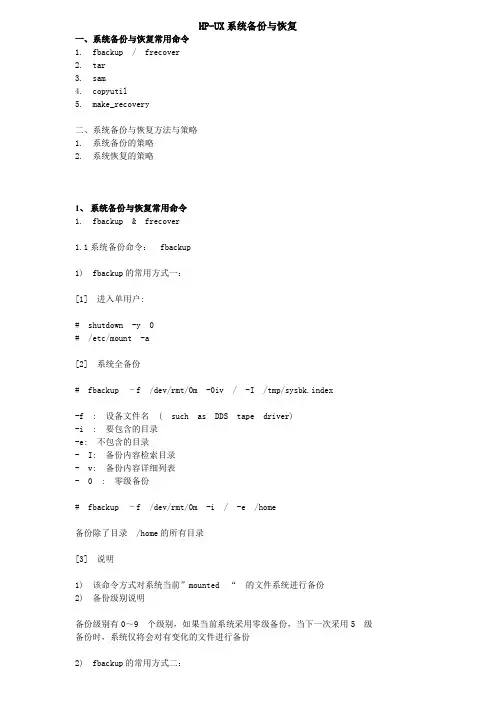
HP-UX系统备份与恢复一、系统备份与恢复常用命令1. fbackup / frecover2. tar3. sam4. copyutil5. make_recovery二、系统备份与恢复方法与策略1. 系统备份的策略2. 系统恢复的策略1、系统备份与恢复常用命令1. fbackup & frecover1.1系统备份命令:fbackup1) fbackup的常用方式一:[1] 进入单用户:# shutdown -y 0# /etc/mount -a[2] 系统全备份# fbackup –f /dev/rmt/0m -0iv / -I /tmp/sysbk.index-f : 设备文件名( such as DDS tape driver)-i : 要包含的目录-e: 不包含的目录- I: 备份内容检索目录- v: 备份内容详细列表- 0 : 零级备份# fbackup –f /dev/rmt/0m -i / -e /home备份除了目录/home的所有目录[3] 说明1) 该命令方式对系统当前”mounted “的文件系统进行备份2) 备份级别说明备份级别有0~9 个级别,如果当前系统采用零级备份,当下一次采用5 级备份时,系统仅将会对有变化的文件进行备份2) fbackup的常用方式二:〖1〗# mkdir -p /tmp/fbackupfiles/index# mkdir -p /tmp/fbackupfiles/log〖2〗#touch /tmp/fbackupfiles/index/full.`date ’+%y%m%d.%H:%M’` 〖3〗进入单用户# shutdown –y 0# /etc/mount -a〖4〗对系统进行全备份# fbackup –0vi / -f /dev/rmt/0m \-I /tmp/fbackupfiles/index/full.`date ’+%y%m%d.%H:%M’` \2 > /tmp/fbackupfiles/log/ full.`date ’+%y%m%d.%H:%M’`〖5〗说明通过该方式可以知到系统备份需要的时间3)fbackup的常用方式三:〖1〗进入单用户# shutdown –y 0# /etc/mount -a〖2〗对系统进行全备份# fbackup –0uv / -f /dev/rmt/0m \-g /tmp/fbackupfiles/mygraph \-I /tmp/fbackupfiles/index/full.`date ’+%y%m%d.%H:%M’` \2 > /tmp/fbackupfiles/log/ full.`date ’+%y%m%d.%H:%M’`〖4〗说明a. 文件mygraph: 包含需要备份的目录,格式如下:i /users/datai /home/appe /oracle/sqlb. 参数u :当备份系统成功时,系统将更新/var/adm/fbackupfiles/dates.4) fbackup的常用方式四:备份远程系统[1] 登录在本地系统时# remsh backup_sysname ”fbackup –f DDS_sysname: /dev/rmt/0m -0vi / ”[2] 登录在远程系统时# fbackup –f backup_sysname: /dev/rmt/0m –0vi /5) fbackup的常用方式五:压缩方式备份( 不建议使用、影响系统性能)[1] 压缩方式备份# fbackup –0vi /dir -f - | compress | dd of=/dev/rmt/0m obs=10k“-”: 指向标准输出[2] 查看备份内容# dd if=/dev/rmt/0m ibs=10k | uncompress | frecover –I - -f -1.2 系统恢复命令:frecover1) 恢复磁带机上所有内容:[1] 进入单用户:# shutdown -y 0# /etc/mount -a[2] 恢复数据# frecover –rf /dev/rmt/0m恢复磁带上的所有数据-f: 设备文件名-r: 恢复磁带上的所有数据-I: 将磁带上文件索引存到指定的文件中# frecover –I /tmp/index.txt -f /dev/rmt/0m2) 恢复某一目录:# frecover -xi /directory# frecover –x -i /dir1 -i /dir2# frecover -xoi /dir-o: 覆盖/dir下已有的、相同名称的文件# frecover -xvXi /dir-X: 按磁带上目录恢复数据# cd /tmp/local; frecover –xvYi /dir-Y: 按磁带上文件名恢复数据例如:# cd /tmp/local# frecover –xvF -i /home/filename[恢复结果] /tmp/local/filename 不是/home/filename3) 从远程磁带机上恢复数据到本地:# frecover –xi /dir –f remote_name : /dev/rmt/0m4) 从本地磁带机上恢复数据到远地系统:# remsh remote_name ”frecover –xi /dir -f local_name: /dev/rmt/0m”2.tar 命令2.2.1 对系统全备份# tar cvf /dev/rmt/0m /2.2.2 备份某目录# tar cvf /dev/rmt/0m /tmp2.2.3 改变文件的备份路径# tar cvf /dev/rmt/0m -C /tmp .[Note] : 路径/tmp 在磁带上的备份路径变为./# cd /tmp# tar cvf /dev/rmt/0m ./*2.2.4 恢复数据# tar xvf /dev/rmt/0m (磁带上所有数据)# tar xvf /dev/rmt/0m /tmp ( 恢复目录/tmp )2.2.5 查看磁带上的数据# tar tvf /dev/rmt/0m3. SAM1) 备份数据# sam----> Select “Backup and Recovery “---- >Select “Interactive Backup and Recovery “---- >Select “Backup Device “---- > Select “Backup Files Interactively “( From [ Action ] m enus )----- > Select Backup Scope----- > Select Local File Systems Only ( no NFS )----- > Select “OK “2) 检查备份的数据[1] 检查文件/var/sam/log/br_log--------------------------------------------------Full backup started on host1: Wed oct 16 15: 10: 09 EAT 1998( Scheduled Backup ){ fbackup –0 –u –v –g /etc/sam/br/graphDCAa04366 –I /var/sam/log/br_indext.full-c /etc/sam/br/fbackup_config – d /var/adm/fbackupfiles/dates –f /dev/rmt/c1td0d0BEST } 2>&1Full backup completed on host1: Wed Oct 16 16:44:01 EAT 1998Exit code=0--------------------------------------------------Notes: if Exit code=2, there is problem on backup procedure.[2] 查看磁带上有那些文件# frecover –rNsv –f /dev/rmt/0m4. Copyutil1) 如何启动“Copyutil “[1] 从CD boot , 进入ISLBOOT_ADMIN>boot scsi.n.m ( path of CDROM drive----such as scsi.4.0) [2] ISL>ode copyutilType help for command information[3] ISL_CMD>copyutilplease wait while scan device bussess…TY Indx Path Product ID Bus Size RevD 0 16/5.6.0 SEAGATEST31230N disk drive SCSI 1.0 GB HPM4D 1 16/5.5.0 SEAGATEST31230N disk drive SCSI 1.0 GB HPM4T 2 16/5.0.0 HPC1504[X]/HPC1521B DDS tape SCSI n/a 10091) 备份系统硬盘上的所有数据COPYUTIL>backupEnter the disk index ([q]/?): 0Enter the Tape index ([q]/?): 2Use data compression? (y/[n])? YWhen backup finished, system will show: DONE!COPYUTIL> exit3) 恢复数据到指定的系统硬盘上COPYUTIL> restoreEnter the Tape index ([q]/?): 2Enter the disk index ([q]/?): 0Use data compression? (y/[n])? YAfter system display: Restored Successful, that means restore is finis hed!COPYUTIL> exit4) 注意:当用copyutil备份Root Disk到相应的磁带时,该磁带可以作为bootable 磁带使用5 make_recovery1) 安装“Ignite-UX application”[1] 从“HP-UX Application CD-ROM “上安装1) # swinstall2) “Mark”[A. 1.53 HP-UX Installation Utility( Ignite-ux for 10.20)]3) “Analysis”4) “Install”[2] 从WebSite 下载并安装:1) /Select : “Network & System administration ”Download: “ignite-ux_10.20.tar”(10.20 为OS 版本)2) 从硬盘上安装:# cd /tmp# tar xvf /dev/rmt/0m ./ignite-ux_10.20.tar# swinstall –s /tmp/ignite-ux_10.20.tar3) 从磁带上安装:# dd if=/tmp/ignite-ux_10.20.tar of=/dev/rmt/0m bk=2# swinstall –s /dev/rmt/0m[4] make_recovery:#/opt/ignite/bin make_recovery [ -AprvC] [-d destination] [-b boot_desti nation]-A : 指定要备份整个Root disk / Volume Group-p : 预览备份过程,并不创建Bootable DDS Tapea. 确认/var/opt/ignite/recovery/mkrec.append 文件b. 创建/var/opt/ignite/recovery/arch.include 文件-r : 使用–p 选项后,可以用该选项创建Bootable DDS Tapea. 该选项可以识别/var/opt/ignite/recovery/arch.include 文件-v : 用于显示备份过程的提示信息-d : 指定DDS 的设备文件名( default: /dev/rmt/0mn )-b : 指定系统备份过程中,用到的临时文件( default: /var/tmp/uxinstlf.recovery )该文件大小为32M, 对系统进行make_recovery 时,要注意/var 文件系统的大小,当/var 文件系统大小不足时,可用如下命令对系统进行备份:# make_recovery –A -C -b /tmp/uxinstlf.recovery-C : 创建反映系统当前状态的文件:/var/opt/ignite/recovery/st如果该文件存在,那么可以用check_recovery 命令[5] 注意:用make_recovery备份的磁带是bootable 磁带,用它可以安装OS。
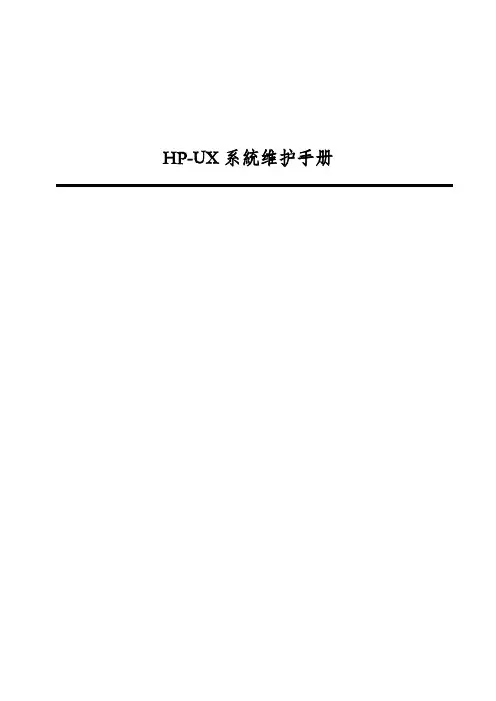
HP-UX系統维护手册第一章、故障诊断一、硬件故障诊断1.电缆连接注意计算机及各外设之间连线接触良好,不要无故拔插电缆;如果发生计算机不能识别某个设备,有可能是电缆的接触问题。
2.硬件状态指示灯如果发现系统工作不正常,可以观察硬件状态指示灯的情况。
开机后系统将自动完成自测试,诊断及引导启动代码。
检测顺序大致为:高速缓存,中央处理器,总线,内存,I/O设备。
当检测到相关的硬件时,对应的显示灯会亮。
硬盘,软盘,磁带机及光盘驱动器自检时,能从前面板上看到相应的灯亮一下,表明系统已经识别到上述设备。
相反,如果某驱动器的自检灯没亮,很可能是该设备有问题。
另外,主机背后的SCSI接口卡及网络接口卡上的自检指示灯亮为正常状态。
否则,可能该接口卡有问题。
发现这种问题,请马上与HP联系,考虑更换备件。
3.错误代码每次开机后,系统都会自动进行硬件自检及初始化,假如系统出现硬件故障,一般都不能正常启动,并在液晶显示屏及控制台上相应的显示出错误代码及出错信息。
若屏幕上出现ERROR且液晶显示上出现FLT,表明有故障发生,应根据上述提示确定故障点。
绝大部分硬件错误都能在自检时暴露出来,在液晶显示及控制台的左下角都有四位错误代码,格式:FLT xxxx.分析这四位代码可以进一步检测出故障的情况。
如下表列出了K系列计算机的错误代码,相应的故障原因及解决方案。
二、软件故障诊断常用命令来查看系统状态。
1.# ioscan -fn列出各I/O卡及设备的所有相关信息:如逻辑单元号,硬件地址及设备文件名等。
2.# ps -ef列出正在运行的所有进程的各种信息:如进程号及进程名等。
3.# netstat -rn列出网卡状态及路由信息等。
4.# lanscan列出网卡状态及网络配置信息。
5.# bdf列出已加载的逻辑卷及其大小信息。
6.# mount列出已加载的逻辑卷及其加载位置。
7.# uname -a列出系统ID 号,OS版本及用户权限等信息。
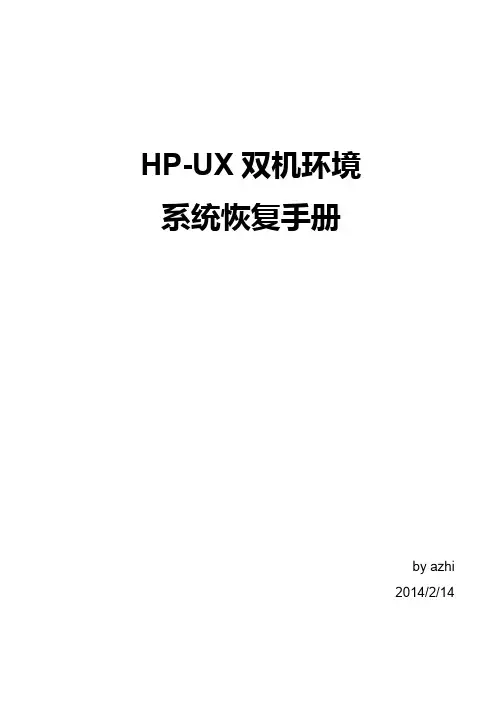
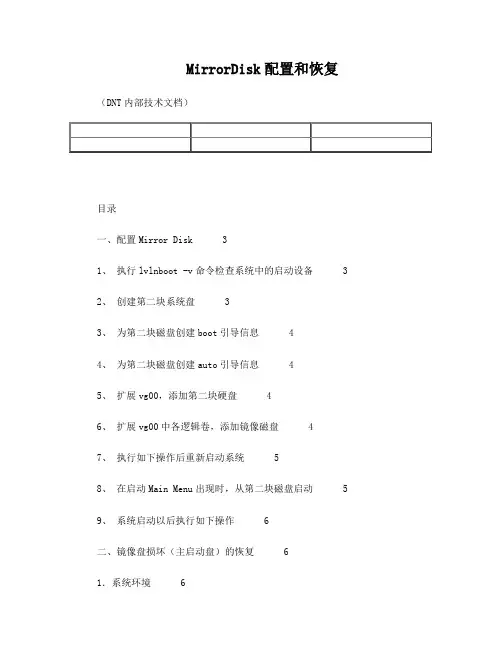
MirrorDisk配置和恢复(DNT内部技术文档)目录一、配置Mirror Disk 31、执行lvlnboot -v命令检查系统中的启动设备 32、创建第二块系统盘 33、为第二块磁盘创建boot引导信息 44、为第二块磁盘创建auto引导信息 45、扩展vg00,添加第二块硬盘 46、扩展vg00中各逻辑卷,添加镜像磁盘 47、执行如下操作后重新启动系统 58、在启动Main Menu出现时,从第二块磁盘启动 59、系统启动以后执行如下操作 6二、镜像盘损坏(主启动盘)的恢复 61.系统环境 62.模拟主镜像盘损坏(主启动盘) 73.镜像盘启动后,替换新磁盘 73.故障解决方法 8一、在线修复丢失的镜像盘 81.将lvm header恢复到disk 82. 重新激活vg 83.同步stale的extent 84.将boot 程序从好的disk ,复制到新加的disk 8 5.更新启动信息 9二、进入管理模式修复Mirror Disk 91. 从镜像盘启动 92. 进入管理模式 103.初始化磁盘 104. 恢复卷组信息到新更换的盘. 105. 激活卷组,开始镜像同步 106. 挂起/usr ,使得mkboot命令可用 107. 加载启动工具 118. 加载自启动文件. 119. 更新 LIF's Label file 1110. 重新启动 11二、如果vgcfgrestore新磁盘失败 111.从镜像盘启动 112. 进入管理模式 113. 重新导入导出vg00,vgchange -a y vg00 114. 激活卷组 125.Lvlnboot –R 126. mount /usr 127. 重新配置mirror disk (参考mirror disk配置) 12三、备注 12一、配置Mirror Disk1、执行lvlnboot -v命令检查系统中的启动设备#lvlnboot -vBoot Definitions for Volume Group /dev/vg00:Physical Volumes belonging in Root Volume Group:/dev/dsk/c1t2d0 (0/0/1/1.2.0) -- Boot DiskBoot: lvol1 on: /dev/dsk/c1t2d0Root: lvol3 on: /dev/dsk/c1t2d0Swap: lvol2 on: /dev/dsk/c1t2d0Dump: lvol2 on: /dev/dsk/c1t2d0, 02、创建第二块系统盘#pvcreate -f -B /dev/rdsk/c2t0d03、为第二块磁盘创建boot引导信息#mkboot /dev/dsk/c2t0d04、为第二块磁盘创建auto引导信息#mkboot -a "hpux -lq (;0)/stand/vmunix" /dev/dsk/c2t0d05、扩展vg00,添加第二块硬盘#vgextend /dev/vg00 /dev/dsk/c2t0d06、扩展vg00中各逻辑卷,添加镜像磁盘lvextend -m 1 /dev/vg00/lvol1 /dev/dsk/c2t0d0lvextend -m 1 /dev/vg00/lvol2 /dev/dsk/c2t0d0lvextend -m 1 /dev/vg00/lvol3 /dev/dsk/c2t0d0lvextend -m 1 /dev/vg00/lvol4 /dev/dsk/c2t0d0lvextend -m 1 /dev/vg00/lvol5 /dev/dsk/c2t0d0lvextend -m 1 /dev/vg00/lvol6 /dev/dsk/c2t0d0lvextend -m 1 /dev/vg00/lvol7 /dev/dsk/c2t0d0lvextend -m 1 /dev/vg00/lvol8 /dev/dsk/c2t0d0lvextend -m 1 /dev/vg00/lvol9 /dev/dsk/c2t0d0lvextend -m 1 /dev/vg00/lvol10 /dev/dsk/c2t0d0 或者采用循环结构for i in /dev/vg00/lvol*dolvextend –m 1 $i /dev/dsk/c2t0d0done7、执行如下操作后重新启动系统lvdisplay /dev/vg00/lvol1lvlnboot -r /dev/vg00/lvol3 /dev/vg00lvlnboot -b /dev/vg00/lvol1 /dev/vg00lvlnboot -s /dev/vg00/lvol2 /dev/vg00lvlnboot -d /dev/vg00/lvol2 /dev/vg00lvlnboot -Rv#shutdown –ry 08、在启动Main Menu出现时,从第二块磁盘启动Main Menu:>seaP0 0/0/2/0.6 intscsia.6 Random access mediasP1 0/0/2/1.6 intscsia.6 Random access medias P0 0/4/0/0.0 Random access mediasP3 0/10/0/0.1 Random access mediasP4 1/10/0/0.5 Sequene access mediasMain Menu:>bo p19、系统启动以后执行如下操作#lvlnboot -v#lvdisplay -v /dev/vg00/lvol1二、镜像盘损坏(主启动盘)的恢复1.系统环境[l2000:root]/#lvlnboot -RvBoot Definitions for Volume Group /dev/vg00:Physical Volumes belonging in Root Volume Group:/dev/dsk/c1t2d0 (0/0/1/1.2.0) -- Boot Disk/dev/dsk/c1t0d0 (0/0/1/1.0.0) -- Boot DiskBoot: lvol1 on: /dev/dsk/c1t2d0/dev/dsk/c1t0d0Root: lvol3 on: /dev/dsk/c1t2d0/dev/dsk/c1t0d0Swap: lvol2 on: /dev/dsk/c1t2d0/dev/dsk/c1t0d0Dump: lvol2 on: /dev/dsk/c1t2d0, 02.模拟主镜像盘损坏(主启动盘)关机后卸载主启动盘/dev/dsk/c1t2d0,从镜像启动盘/dev/dsk/c1t0d0启动3.镜像盘启动后,替换新磁盘# vgcfgrestore -n /dev/vg00 /dev/rdsk/c1t2d0。
系统恢复操作手册一、简介系统恢复是指在计算机系统出现故障或崩溃时,通过一系列操作来恢复系统的正常运行。
本操作手册将介绍系统恢复的步骤和技巧,帮助用户快速有效地解决系统故障问题。
二、准备工作1.备份数据:在进行系统恢复之前,务必先备份重要的数据文件,以免丢失数据。
2.准备系统恢复工具:根据不同的操作系统和故障类型,准备相应的系统恢复工具,例如安装光盘、USB启动盘等。
三、系统恢复步骤1.重启计算机:首先,尝试通过正常的重启方式解决系统故障。
如果故障依然存在,进入下一步。
2.进入安全模式:在计算机启动过程中,多按F8键进入安全模式。
通过安全模式,可以在系统启动时禁用一些不必要的驱动和服务,以排除故障所在。
3.修复启动项:如果系统在启动时出现错误提示或蓝屏等问题,可以使用系统恢复工具修复启动项。
具体操作方法请参考相应的系统帮助文档。
4.使用系统还原:如果系统故障是最近安装的软件或驱动引起的,可以尝试使用系统还原功能回滚到之前的系统状态。
5.检查磁盘错误:使用磁盘检查工具扫描并修复可能存在的磁盘错误。
这可以帮助解决许多系统故障。
6.更新驱动程序:有时,系统故障是由于过时或不兼容的驱动程序引起的。
通过更新驱动程序,可以修复一些与硬件相关的问题。
7.执行系统修复:对于严重的系统故障,可以尝试执行系统修复操作。
这将根据系统恢复工具的不同,重新安装部分或全部系统文件。
8.重新安装操作系统:如果以上步骤都未能解决问题,最后的选择是重新安装操作系统。
在此之前,一定要确保已备份好重要的数据。
四、系统恢复技巧1.了解系统恢复工具:在需要系统恢复时,熟悉所使用的系统恢复工具的操作方法和功能,可以提高恢复的效率。
2.阅读错误日志:系统故障时,错误日志中经常会记录有关故障原因和解决方法的信息。
学会阅读错误日志可以帮助快速定位问题所在。
3.及时更新系统和驱动程序:定期更新操作系统和驱动程序可以提高系统的稳定性,减少故障的发生。
操作系统备份与恢复方法与案例分享一、背景介绍随着信息技术的不断发展和普及,操作系统在我们的日常生活中扮演着越来越重要的角色。
然而,由于各种原因,操作系统可能会遭受数据丢失、病毒攻击、硬件故障等问题。
为了保护操作系统和重要数据的安全性,备份与恢复方法成为了我们必须了解和掌握的技能。
二、备份方法及步骤1.全盘备份全盘备份是将整个操作系统的数据和设置一次性备份到外部存储设备中。
这种备份方法通常用于操作系统软件升级、系统崩溃修复等情况。
操作步骤:(1)连接外部存储设备,如移动硬盘或云存储;(2)打开备份软件,选择全盘备份功能;(3)选择备份路径和保存文件名,点击开始备份。
2.增量备份增量备份是在全盘备份的基础上,只备份上次备份后更改的文件和数据。
这种备份方法可以节省存储空间和时间,并保留不同时间点的备份版本。
操作步骤:(1)打开备份软件,选择增量备份功能;(2)选择备份路径和保存文件名,点击开始备份;(3)选择上次备份文件的日期和时间点。
3.镜像备份镜像备份是将整个操作系统以及所有文件、数据和设置制作成镜像文件。
这种备份方法可以将整个系统恢复到备份时的状态,适用于系统迁移和灾难恢复。
操作步骤:(1)打开备份软件,选择镜像备份功能;(2)选择备份路径和保存文件名,点击开始备份;(3)等待备份过程完成。
三、恢复方法及步骤1.全盘恢复全盘恢复是将备份的操作系统以及相关文件和设置完全恢复到原始状态。
在系统崩溃或硬件故障后可以使用这种恢复方法。
操作步骤:(1)连接外部存储设备,打开备份软件;(2)选择全盘恢复功能,选择备份文件路径;(3)选择需要恢复的日期和时间点,点击开始恢复。
2.文件恢复文件恢复是从备份中选择特定的文件或目录进行恢复,适用于误删除文件、文件损坏等情况。
操作步骤:(1)打开备份软件,选择文件恢复功能;(2)选择备份文件路径,浏览需要恢复的文件或目录;(3)选择恢复路径,点击开始恢复。
3.系统恢复系统恢复是将整个操作系统以及文件和设置恢复到指定的时间点,类似于时间机器的功能。
Linux的备份和恢复随着技术的不断革新,大家都在不断寻找更好的办法来管理数据。
Linux作为一种多用户、多任务的操作系统,也不例外。
其中备份和恢复是最为重要的方面之一。
在本文中,我将简要介绍一些Linux备份和恢复的基础知识,并提供一些最佳实践和工具建议。
为什么备份很重要数据丢失可能是最令人沮丧的事情。
有时,一定的措施可能无法避免这种情况的发生,但是有一件事是可以做的,那就是备份。
通过备份,您可以保护自己的数据,并在意外情况发生时及时恢复数据,减少损失。
另外,针对不同的数据类型,备份的方式也有所不同。
例如,对于一些静态网站或者代码库的备份,您可以每天晚上定期备份一次。
而对于实时数据或者重要业务,您可能需要更频繁地进行备份。
因此,了解不同类型的备份方式以及何时应该使用它们是非常重要的。
Linux备份的类型目前,备份方式主要分为四个主要类型:完全备份、增量备份、差异备份和镜像备份。
完全备份完全备份是最基本的备份类型之一。
这种备份方式将您整个的文件系统、数据和应用程序完全备份到另一个设备或存储位置。
备份的数据总是完整的,所以恢复数据时也能够恢复到完全相同的状态。
然而,完全备份有一个缺点,就是备份的数据量通常非常大。
如果您的系统很大,那么一次完全备份就可能需要花费非常长的时间和空间。
因此,对于大型系统,您可能会选择其他类型的备份。
增量备份增量备份只会备份自最后一次备份以来修改过的文件。
因此,这种方式会节约大量的备份时间和空间。
但是,与完全备份不同,增量备份只能恢复自上次完整备份以来的更改,如果您需要恢复更早的时间点的数据,就需要进行多次增量恢复。
差异备份差异备份是增量备份和完全备份之间的一种中间方式。
它与增量备份一样只备份自上次备份以来的更改,但是它始终存储完整的上次备份和所有修改过的文件的差异。
这个差异文件通常很小,因此,使用差异备份可以在节省存储空间的同时,也节省了进行多次增量恢复所需的时间和精力。
电脑操作系统的备份与恢复方法在我们使用电脑的过程中,难免会遇到一些系统故障或者数据丢失的情况。
为了保护我们的数据和确保系统的正常运行,备份操作系统和恢复方法变得十分重要。
本文将介绍电脑操作系统的备份与恢复方法。
一、备份操作系统的重要性备份操作系统是为了应对系统故障、病毒攻击、误操作等情况,确保我们的数据安全和系统的稳定运行。
备份操作系统有以下几点重要性:1. 数据安全性:备份操作系统可以保存我们的重要数据,避免数据丢失;2. 系统稳定性:备份操作系统可以保留正常的系统配置和设置,当系统崩溃时能够快速恢复;3. 时间和成本节省:备份操作系统可以减少系统恢复的时间和成本,提高工作效率。
二、备份操作系统的方法及步骤备份操作系统的方法有多种,根据个人需求和操作习惯,可以选择适合自己的备份方式。
以下是一种常见的备份操作系统的方法和步骤:1. 外部存储设备备份:使用外部硬盘或者U盘等存储设备备份操作系统是一种常见的方式。
具体步骤如下:a. 插入外部存储设备,并确保设备正常连接;b. 打开操作系统备份软件(如Windows系统备份工具);c. 根据软件提示,选择备份的目标位置和备份方式;d. 点击开始备份按钮,等待备份完成。
2. 网络云备份:利用云存储服务备份操作系统是一种安全可靠的方式。
具体步骤如下:a. 注册并登录云存储服务提供商的账号(如Dropbox、Google Drive等);b. 创建一个新的备份文件夹,并设置访问权限;c. 将需要备份的操作系统文件复制到备份文件夹中;d. 等待文件上传完成,并确保备份文件的完整性。
三、恢复操作系统的方法及步骤当电脑操作系统出现故障或者需要重新安装时,我们可以使用备份的操作系统进行恢复。
以下是一种常见的恢复操作系统的方法和步骤:1. 外部存储设备恢复:如果使用外部存储设备进行备份,我们可以通过以下步骤进行恢复:a. 插入备份操作系统的外部存储设备;b. 进入计算机的BIOS界面,并设置启动顺序为外部存储设备;c. 重启电脑,按照屏幕提示进行操作系统恢复;d. 等待恢复完成,并重新启动电脑。
在Linux终端中进行系统备份与恢复Linux作为一种开放源代码的操作系统,备受广大技术爱好者和专业人士的青睐。
在使用Linux系统时,经常会遇到一些数据丢失或系统崩溃的情况,因此对于系统备份与恢复技术的掌握是非常重要的。
本文将介绍如何在Linux终端中进行系统备份与恢复的方法。
一、系统备份系统备份是指将整个操作系统以及相关数据文件进行备份,以防止系统崩溃或数据丢失。
由于使用Linux系统的多样性和复杂性,备份方法也有多种选择。
下面介绍几种常用的备份方法。
1. 完整备份完整备份即将整个系统的所有文件和目录都进行备份,这种方法备份的数据量较大,但是恢复时非常方便。
在终端中使用以下命令进行完整备份:```bashtar -cvpzf backup.tar.gz --exclude=/proc --exclude=/lost+found --exclude=/backup.tar.gz --exclude=/mnt --exclude=/sys /```该命令中,`/`表示需要备份的目录,`backup.tar.gz`表示备份文件的名称。
2. 增量备份增量备份是在完整备份的基础上,只备份发生变化的文件。
这种备份方法可以节省备份时间和存储空间。
在终端中使用以下命令进行增量备份:```bashtar -cpzf backup.tar.gz --listed-incremental=backup.snar /```在进行下一次备份时,只需要运行相同的命令即可。
3. 差异备份差异备份是指将与上一次备份状态不同的文件进行备份。
这种备份方法介于完整备份和增量备份之间,既可以减少备份时间和存储空间的消耗,又可以更快地恢复系统。
在终端中使用以下命令进行差异备份:```bashrsync -av --delete --link-dest=../backup-1 backup/ backup-2```在这个命令中,`backup-1`表示上一次备份的目录,`backup-2`表示当前备份的目录。
版本历史信息版权说明本文件中出现的任何文字叙述、文档格式、插图、照片、方法、过程等内容,除另有特别注明,版权均属中国惠普有限公司IT资源外包服务部所有,受到有关产权及版权法保护。
任何个人、机构未经中国惠普有限公司IT资源外包服务部的书面授权许可,不得复制、引用或传播本文件的任何片断,无论通过电子形式或非电子形式。
目录1.背景介绍 (4)2.备份步骤 (4)2.1 在HPUX上安装ignite-UX 软件(若已安装,请跳过该步骤) (4)2.1.1从“ HP-UX Application CD-ROM “ 上安装 (4)2.1.2从website 上安装 (4)2.2 在HPUX上备份操作系统 (5)2.2.1查看当前文件系统 (5)2.2.2 查看磁带机设备名与磁带 (5)2.2.3放入磁带进行操作系统备份 (5)2.2.4检查备份结果 (5)3恢复操作系统 ( HPUX) (5)3.1非交互式恢复系统 (5)3.2交互式恢复系统 (6)3.2检查文件系统 (6)3.3 恢复测试 (6)1.背景介绍■源客户机为 HPUX02■目标客户机为 HPUX03■通过磁带进行备份和恢复2.备份步骤2.1 在HPUX上安装ignite-UX 软件(若已安装,请跳过该步骤)注:swlist 可以查看已安装的软件列表2.1.1从“ HP-UX Application CD-ROM “ 上安装1)# swinstall2)“Mark” [A. 1.53 HP-UX Installation Utility( Ignite-ux for 10.20)]3)“Analysis”4)“Install”2.1.2从website 上安装1) /Select : “ N etwork & System administration2) 从硬盘上安装:# cd /tmp# tar xvf /dev/rmt/0m ./ignite-ux_10.20.tar# swinstall –s /tmp/ignite-ux_10.20.tar3) 从磁带上安装:# dd if=/tmp/ignite-ux_10.20.tar of=/dev/rmt/0m bk=2# swinstall –s /dev/rmt/0m2.2 在HPUX02上备份操作系统2.2.1查看当前文件系统hpux-02:/var/opt/ignite/recovery/latest # bdfFilesystem kbytes used avail %used Mounted on /dev/vg00/lvol3 204800 151224 53224 74% //dev/vg00/lvol1 298928 79008 190024 29% /stand/dev/vg00/lvol8 4710400 1950664 2738352 42% /var/dev/vg00/lvol7 2097152 1231784 858672 59% /usr/dev/vg00/u01 6144000 2049679 3857107 35% /u01/dev/vg00/lvol4 1024000 407168 612864 40% /tmp/dev/vg00/oraarch 15007744 11085286 3816054 74% /oraarch /dev/vg00/lvol6 4096000 2374296 1708344 58% /opt/dev/vg00/lvol5 1024000 902112 121744 88% /home2.2.2 查看磁带机设备名与磁带# ioscan –fnC tape# mt status2.2.3放入磁带进行操作系统备份#make_tape_recovery -Av -a /dev/rmt/5mn2.2.4检查备份结果#more /var/opt/ignite/recovery/latest/recovery.log注:备份结果也可以直接看备份命令的反馈结果;3恢复操作系统 ( HPUX-03)特别提醒:如果是恢复的目标生产系统已在运行中,务必将恢复测试的服务器的网线给拔掉,避免系统恢复后的IP地址冲突,造成业务影响。
版本历史信息
版权说明
本文件中出现的任何文字叙述、文档格式、插图、照片、方法、过程等内容,除另有特别注明,版权均属中国惠普有限公司IT资源外包服务部所有,受到有关产权及版权法保护。
任何个人、机构未经中国惠普有限公司IT资源外包服务部的书面授权许可,不得复制、引用或传播本文件的任何片断,无论通过电子形式或非电子形式。
目录
1.背景介绍 (4)
2.备份步骤 (4)
2.1 在HPUX上安装ignite-UX 软件(若已安装,请跳过该步骤) (4)
2.1.1从“ HP-UX Application CD-ROM “ 上安装 (4)
2.1.2从website 上安装 (4)
2.2 在HPUX上备份操作系统 (5)
2.2.1查看当前文件系统 (5)
2.2.2 查看磁带机设备名与磁带 (5)
2.2.3放入磁带进行操作系统备份 (5)
2.2.4检查备份结果 (5)
3恢复操作系统 ( HPUX) (5)
3.1非交互式恢复系统 (5)
3.2交互式恢复系统 (6)
3.2检查文件系统 (6)
3.3 恢复测试 (6)
1.背景介绍
■源客户机为 HPUX02
■目标客户机为 HPUX03
■通过磁带进行备份和恢复
2.备份步骤
2.1 在HPUX上安装ignite-UX 软件(若已安装,请跳过该步骤)注:swlist 可以查看已安装的软件列表
2.1.1从“ HP-UX Application CD-ROM “ 上安装
1)# swinstall
2)“Mark” [A. 1.53 HP-UX Installation Utility( Ignite-ux for 10.20)]
3)“Analysis”
4)“Install”
2.1.2从website 上安装
1) /
Select : “ N etwork & System administration
2) 从硬盘上安装:
# cd /tmp
# tar xvf /dev/rmt/0m ./ignite-ux_10.20.tar
# swinstall –s /tmp/ignite-ux_10.20.tar
3) 从磁带上安装:
# dd if=/tmp/ignite-ux_10.20.tar of=/dev/rmt/0m bk=2
# swinstall –s /dev/rmt/0m
2.2 在HPUX02上备份操作系统
2.2.1查看当前文件系统
hpux-02:/var/opt/ignite/recovery/latest # bdf
Filesystem kbytes used avail %used Mounted on /dev/vg00/lvol3 204800 151224 53224 74% /
/dev/vg00/lvol1 298928 79008 190024 29% /stand
/dev/vg00/lvol8 4710400 1950664 2738352 42% /var
/dev/vg00/lvol7 2097152 1231784 858672 59% /usr
/dev/vg00/u01 6144000 2049679 3857107 35% /u01
/dev/vg00/lvol4 1024000 407168 612864 40% /tmp
/dev/vg00/oraarch 15007744 11085286 3816054 74% /oraarch /dev/vg00/lvol6 4096000 2374296 1708344 58% /opt
/dev/vg00/lvol5 1024000 902112 121744 88% /home
2.2.2 查看磁带机设备名与磁带
# ioscan –fnC tape
# mt status
2.2.3放入磁带进行操作系统备份
#make_tape_recovery -Av -a /dev/rmt/5mn
2.2.4检查备份结果
#more /var/opt/ignite/recovery/latest/recovery.log
注:备份结果也可以直接看备份命令的反馈结果;
3恢复操作系统 ( HPUX-03)
特别提醒:如果是恢复的目标生产系统已在运行中,务必将恢复测试的服务器的网线给拔掉,避免系统恢复后的IP地址冲突,造成业务影响。
3.1非交互式恢复系统
1) 在磁带机中,插入系统恢复带
2) Boot 系统
3) 中断Boot 流程,进入 Boot_admin> 提示下
4) Boot_admin> bo 8/16.0.08/16.0.0: 磁带机的 hardware path
5) 选取“ non-interactive ”
6) 等待系统恢复完毕
3.2交互式恢复系统
1) 在磁带机中,插入系统恢复带
2) Boot 系统
3) 中断Boot 流程,进入 Boot_admin> 提示下
4) Boot_admin> bo 8/16.0.08/16.0.0: 磁带机的 hardware path
5) 不选取“ non-interactive ”
6) 选取
a. [ Install HP-UX ]
b. [ ] Advanced Installation
c. 配置或改变如下选项:
disks, file systems,
hostname, IP ddress,
timezone, root password,
DNS server, and gateway
7)选取 [install continue… ],直到系统恢复完毕
3.2检查文件系统
等待系统恢复完成后,输入用户名和密码登陆成功并使用bdf命令
检查文件系统
3.3 恢复测试
恢复某一个文件系统
mt –t /dev/rmt/0mn fsf 1
tar –xvf /dev/rmt/0m opt。